怎样在ps中给图片添加铜版雕刻滤镜效果
来源:网络收集 点击: 时间:2024-08-01【导读】:
在ps中,我们可以利用滤镜工具给图片添加一些特殊的滤镜效果,今天来介绍一下怎样在ps中给图片添加铜版雕刻滤镜效果。品牌型号:联想thinkpad T14系统版本:windows10软件版本:photoshop cs6方法/步骤1/7分步阅读 2/7
2/7 3/7
3/7 4/7
4/7 5/7
5/7 6/7
6/7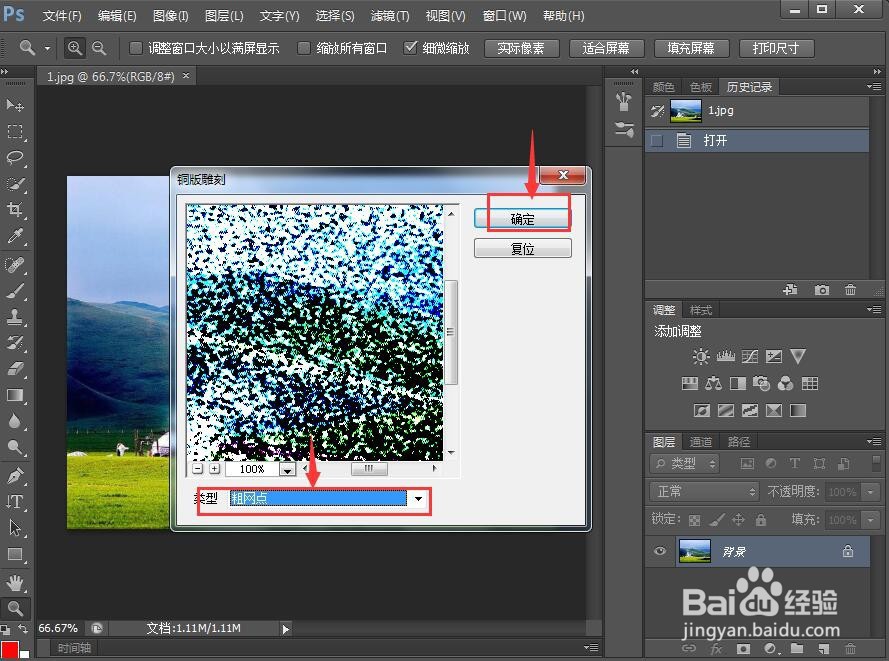 7/7
7/7 小结:1/1
小结:1/1
打开photoshop cs6,进入其主界面;
 2/7
2/7点击ctrl+O,在打开窗口选中要处理的图片素材,按打开;
 3/7
3/7将图片添加到photoshop cs6中;
 4/7
4/7点击滤镜菜单;
 5/7
5/7在像素化中点击铜版雕刻;
 6/7
6/7设置参数,将类型设为粗网点,按确定;
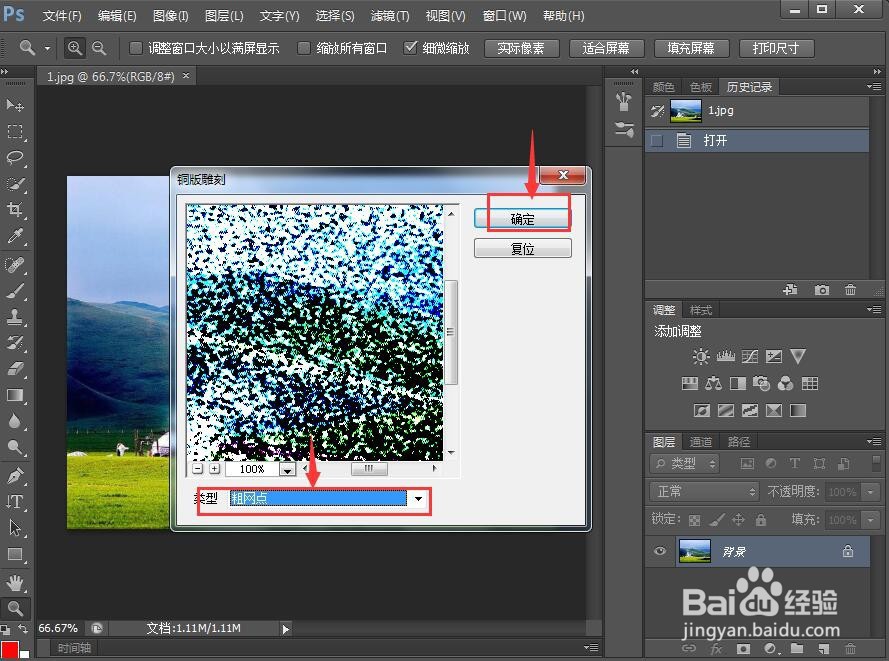 7/7
7/7我们就给图片添加上了铜版雕刻滤镜效果。
 小结:1/1
小结:1/11、打开photoshop cs6,导入要处理的图片;
2、点击滤镜菜单,选择滤镜库;
3、在像素化中点击铜版雕刻;
4、设置参数,按确定;
5、我们就给图片添加上了铜版雕刻滤镜效果。
注意事项铜版雕刻滤镜效果的类型要根据实际需要去选择。
版权声明:
1、本文系转载,版权归原作者所有,旨在传递信息,不代表看本站的观点和立场。
2、本站仅提供信息发布平台,不承担相关法律责任。
3、若侵犯您的版权或隐私,请联系本站管理员删除。
4、文章链接:http://www.1haoku.cn/art_1048436.html
上一篇:运南瓜的方法
下一篇:金铲铲之战英雄刷新率如何查看
 订阅
订阅